Excel – это один из самых популярных инструментов для работы с табличными данными. Он позволяет удобно создавать и редактировать таблицы, а также проводить различные вычисления и анализировать данные. Когда мы работаем с файлами Excel, иногда возникает необходимость узнать имя автора файла, чтобы знать, кто создал или отредактировал данный документ.
Возможно, вам понадобится узнать имя автора файла Excel по разным причинам. Например, если вы сотрудничаете с другими людьми над одним проектом или документом, то тогда было бы полезно знать, кто делал какие изменения. Или если вы получили файл от кого-то и хотите узнать, кто именно его создал или отредактировал последний раз. В любом случае, узнать имя автора довольно просто и займет у вас всего несколько минут.
Давайте рассмотрим несколько способов, которые помогут нам быстро и легко узнать имя автора файла Excel. Во-первых, самый простой способ – это посмотреть имеющиеся метаданные файла. Для этого откройте файл Excel и нажмите на вкладку "Файл" в верхнем меню. Затем выберите пункт "Свойства" или "Информация". В открывшемся диалоговом окне вы увидите имя автора в поле "Автор". Если поле не заполнено или содержит неизвестное имя, значит автор не был указан при создании файла.
Проблема определения имени автора файла Excel

Первая проблема состоит в том, что имя автора файла Excel может быть скрыто или изменено. Это может произойти по разным причинам, например, для сохранения анонимности или из-за ошибки при заполнении информации о файле. В таком случае нам нужно использовать альтернативные методы для определения имени автора.
Вторая проблема связана с ограничениями приложения Excel. Несмотря на то что имя автора файла может быть указано в информации о файле и доступно для просмотра, приложение может помешать его просмотру из соображений безопасности. Это может быть предусмотрено настройками безопасности или политиками организации.
Однако, несмотря на эти проблемы, есть несколько способов, которые могут помочь нам определить имя автора файла Excel. Один из них - использование свойств файла. Если мы откроем свойства файла Excel, мы сможем найти информацию о его авторе. Для этого нужно найти файл на компьютере, щелкнуть правой кнопкой мыши на нем, выбрать "Свойства" и перейти на вкладку "Детали". Здесь мы сможем найти информацию о последнем изменении файла и его авторе.
Еще один способ - использование специального программного обеспечения. Существуют программы, которые позволяют просматривать и редактировать метаданные файлов, включая информацию об авторе. Такие программы могут быть полезны, если свойства файла недоступны или информация скрыта.
В любом случае, проблема определения имени автора файла Excel может быть решена с помощью правильного подхода и использования доступных инструментов. Главное - быть настойчивым и обращаться к другим методам, если первый способ не дает результатов.
Почему важно знать имя автора

Узнать имя автора файла Excel может оказаться важным по нескольким причинам. Во-первых, это может помочь в организации и систематизации документов. Зная имя автора, вы сможете быстро найти файлы, созданные им, и упорядочить их в соответствии с ваших потребностями.
Во-вторых, знание имени автора может также быть полезно при работе в коллективе. Если несколько человек работают над одним и тем же документом, то имея информацию об авторе, вы сможете легко идентифицировать, кто внес какие изменения и кто несет ответственность за определенную часть документа.
Кроме того, имя автора может служить в качестве средства контроля и безопасности. Зная, кто создал или отредактировал файл, вы сможете очень быстро выявить и предотвратить возможные ошибки или злоупотребления.
Необходимость знать имя автора может возникнуть и в случае судебных разбирательств или споров. Информация об авторе может быть важной при определении авторских прав, а также при доказательстве подлинности документа и его истории.
Информация об авторе файла Excel может быть полезна в различных сферах деятельности, от бизнеса до юриспруденции. Поэтому знание имени автора является неотъемлемой частью работы с файлами Excel и может значительно облегчить вашу жизнь и работу.
Есть ли способы определить имя автора вручную?

Да, существуют способы определить имя автора файла Excel вручную. Вот несколько из них:
- Просмотреть свойства файла: можно открыть файл в Excel и выбрать вкладку "Файл". Затем нужно выбрать "Свойства" и перейти на вкладку "Общие". Имя автора будет отображено в поле "Автор".
- Просмотреть историю версий: если файл Excel находится в общей папке или на облачном хранилище, то можно проверить историю версий файла. В истории версий будет указано имя автора, который внес изменения в файл.
- Связаться с автором непосредственно: если вы не можете найти имя автора с помощью описанных выше способов, то можно попробовать связаться с автором непосредственно. Если файл был получен от коллеги или отправлен по электронной почте, то можно обратиться с вопросом о том, кто является автором файла.
Используя вышеперечисленные способы, вы сможете быстро и просто определить имя автора файла Excel.
Как узнать автора файла Excel при помощи специальных программ?

Если вам необходимо быстро и просто узнать имя автора файла Excel, то вы можете воспользоваться специальными программами, которые позволяют просмотреть метаданные файла. Такая возможность предоставляется, например, в программе Excel Viewer.
Для того чтобы узнать автора файла Excel при помощи Excel Viewer, вам нужно выполнить несколько простых шагов:
- Откройте программу Excel Viewer.
- В меню выберите пункт "Открыть файл".
- В диалоговом окне выберите нужный файл и нажмите кнопку "Открыть".
- После того, как файл откроется, нажмите на кнопку "Файл" в левом верхнем углу программы.
- В появившемся меню выберите пункт "Свойства".
- В открывшемся окне во вкладке "Общие" вы увидите информацию о файле, включая имя автора в поле "Автор".
Также существуют и другие программы, которые позволяют просмотреть метаданные файлов Excel. Они имеют более широкий функционал и могут быть полезны при работе с большим количеством файлов.
Не забывайте, что эти программы позволяют узнать только данные, которые были сохранены в файле. Если автор файла не заполнил соответствующую информацию, то некоторые программы могут не отображать имя автора.
Используя специальные программы, вы сможете быстро и просто узнать имя автора файла Excel и получить дополнительную информацию о файле.
Простые и быстрые способы узнать имя автора в Excel

Когда работаешь с файлами Excel, часто возникает необходимость узнать имя автора, чтобы понять, кто создал или редактировал таблицу. Это может быть полезно в случаях совместной работы над проектом или при анализе данных.
В Excel есть несколько простых способов узнать имя автора файла:
| Способ | Описание |
|---|---|
| 1 | Использовать функцию "Автор" |
| 2 | Просмотреть свойства файла |
| 3 | Использовать VBA код |
Функция "Автор" позволяет найти имя автора прямо в таблице Excel. Для этого нужно вставить формулу "=АВТОР()" в любую ячейку и нажать Enter. Excel автоматически определит имя автора и отобразит его в ячейке.
Еще один способ - это просмотреть свойства файла. Для этого нужно щелкнуть правой кнопкой мыши на файле Excel, выбрать "Свойства" и перейти на вкладку "Подробно". Там можно увидеть имя автора в поле "Автор".
Также можно использовать VBA код, чтобы вывести имя автора в сообщении или в ячейке. Для этого нужно открыть редактор VBA, вставить следующий код и запустить его:
Sub GetAuthorName()
MsgBox "Имя автора: " & ThisWorkbook.BuiltinDocumentProperties("Author")
End Sub
Таким образом, существует несколько простых и быстрых способов узнать имя автора в Excel. Они позволяют быстро получить необходимую информацию без особых усилий.
Защита информации о авторе файла Excel
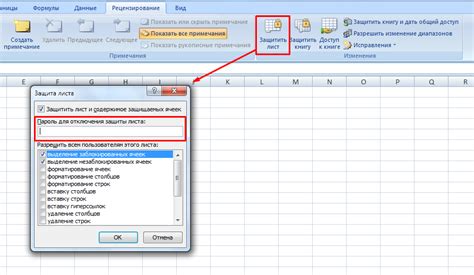
Вот несколько основных способов защиты информации о авторе файла Excel:
- 1. Отключите автоматическое заполнение имени автора: в Excel есть возможность отключить автоматическое заполнение имени автора при создании нового файла. Для этого откройте вкладку "Файл", выберите "Параметры", затем "Расширенные" и снимите флажок рядом с "Вставить имя автора в новые рабочие книги". Теперь ваши новые файлы Excel не будут автоматически содержать ваше имя в свойствах.
- 2. Измените имя автора в свойствах файла: для существующих файлов Excel вы можете изменить имя автора в свойствах файла. Для этого щелкните правой кнопкой мыши на файле, выберите "Свойства" и перейдите на вкладку "Детали". Затем щелкните на поле "Автор" и введите новое имя. После сохранения изменений имя автора будет изменено для выбранного файла.
- 3. Сохраните файл в другом формате: если вы хотите полностью удалить информацию об авторе из файла Excel, вы можете сохранить его в другом формате, например, в формате CSV или PDF. Они не содержат информации о авторе файла в свойствах. Для сохранения файла в другом формате выберите "Файл", затем "Сохранить как" и выберите нужный формат.
Соблюдение этих простых мер позволит вам защитить информацию о авторе файла Excel и поддерживать конфиденциальность своих данных.